NoxPlayer はAndroidアプリを PC で快適に使える無料なエミュレーターソフトウェアです。安定していて動作も軽くて、高評価です。しかし、パソコンの環境により重くなる場合もあります。
それでは、NoxPlayerが重い時の対処について紹介します。
目次
一、Noxを管理者として実行
二、NoxPlayerのシステム設定を変更
三、クリーンアップ機能を利用
四、グラフィックスキャッシュを有効化にする
五、グラフィックカードのパフォーマンス設定を高にする
六、マルチプレイするときにCPU使用率を下げる方法
一、Noxを管理者として実行
1、NoxPlayerを管理者として実行
Noxのアイコンに右クリックをし、「管理者として実行」を選ぶとより多くのPCリソースをNoxへ割り当てることができ、パフォーマンスの向上が見られます。
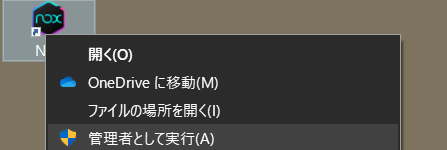
2、Noxウィジェットを管理者として実行
1)Noxウィジェットのアイコンを右クリック→「プロパティ」

2)「互換性」→「管理者としてこのプログラムを実行する」→「適用」

二、NoxPlayerのシステム設定を変更
NoxPlayerで各種設定を変更することで改善できる場合があります。NoxPlayerのメインウィンドウ右上にある歯車アイコンをクリックし、次の設定を変更してみてください。

1、「パフォーマンス」→「機能設定」
・ハイクオリティのゲームをプレイする場合:
「機能設定」→「カスタム」
コア数を6、メモリを8192mbに設定することがおすすめ
*Android7-32bitの場合は4コア、4096mbがおすすめ

・マルチプレイの場合:「機能設定」を「低」/「中」にすることがおすすめ

2、「パフォーマンス」→「グラフィックスレンダリングモード」
・基本には:「OPENGL+」のほうが動作が軽い
・低スペック(古い機種)の場合:「DirectX」のほうが良い

3、「パフォーマンス」→「解像度の設定」→「カスタム」
「解像度の設定」のところで「カスタム」を選択し、DPIを150に設定して保存する
*画質が低下するため、マルチプレイユーザーのみ推奨

4、「ゲーム」→「フレーム」
「フレーム」を低く調整した方が軽い

三、クリーンアップ機能を利用
「システム設定」→「バックアップ」→「ディスクスペースのクリーンアップ」(クリーンアップ開始)ボダンをクリック
*完了されるまでお待ちください。完了されるまでにNoxPlayerの強制終了はご遠慮ください

四、グラフィックスキャッシュを有効化にする
Nox内の設定からグラフィックスキャッシュを有効化にするのところにチェックを入れることで、ロード時間の短縮などの効果が見られます。

五、グラフィックカードのパフォーマンス設定を高にする
1、NVIDIAの場合
1)デスクトップ上で右クリックして「NVIDIAコントロールパネル」を選択
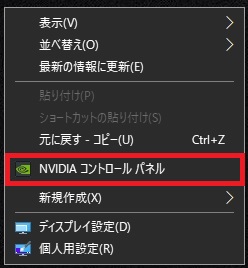
2)左のタスクの選択カテゴリ中の「3D設定の管理」を開く
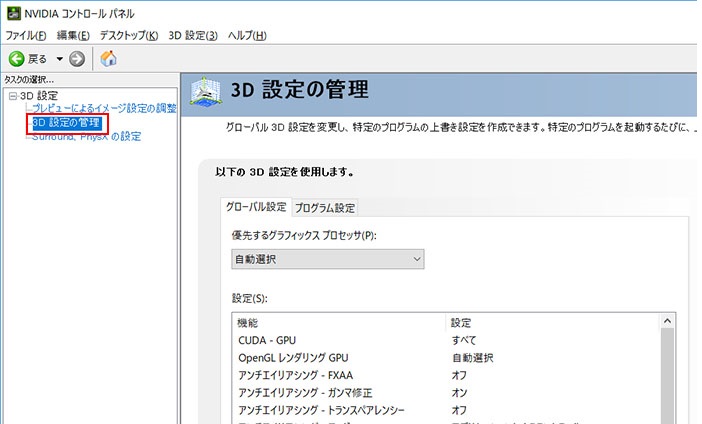
3)「3D設定の管理」画面の「グローバル設定」タブに、優先するグラフィックスプロセッサを「高パフォーマンスNVIDIAプロセッサ」を選ぶ
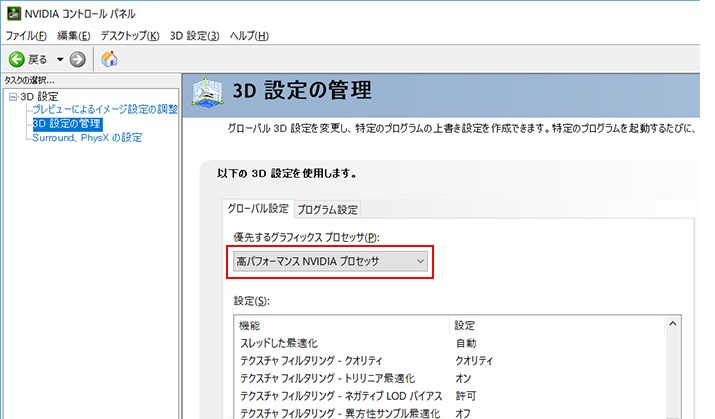
4)「3D設定の管理」を[プログラム設定]タブに切り替える
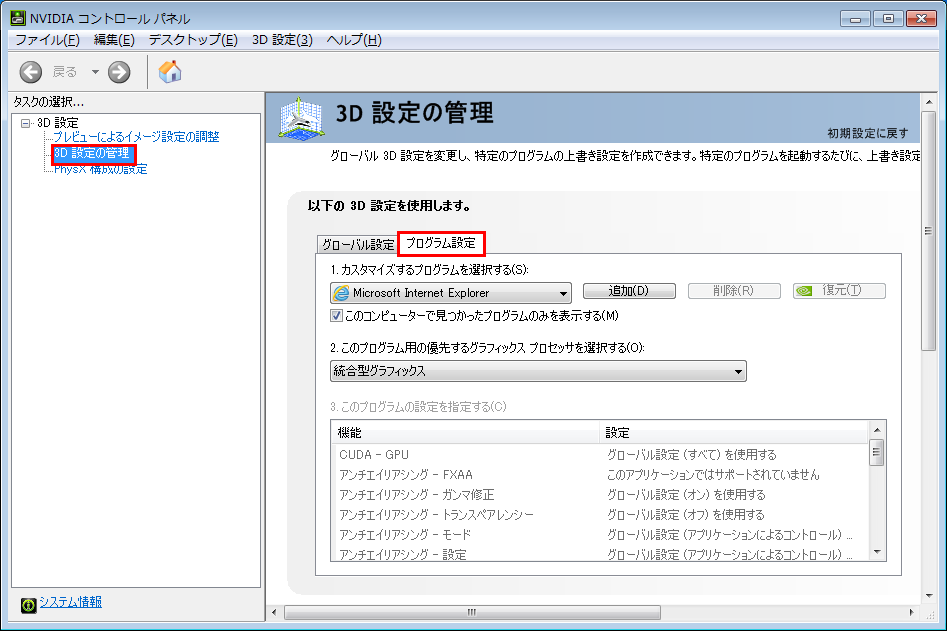
5)ドロップダウン メニューで[NoxPlayer]を選択します。メニューにない場合は、[追加]ボタンを使って選択
6)「高パフォーマンスNVIDIAプロセッサ」を選び、「適用」をクリック
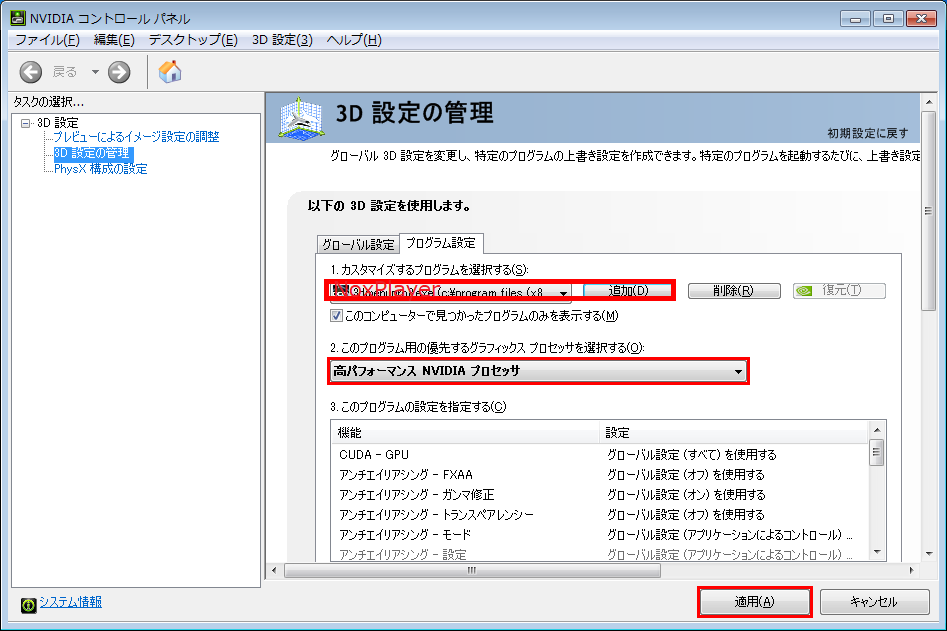
7)PCを再起動する
2、AMDの場合
1)デスクトップを右クリックし、表示されたメニューから「AMD Radeon 設定」を選択
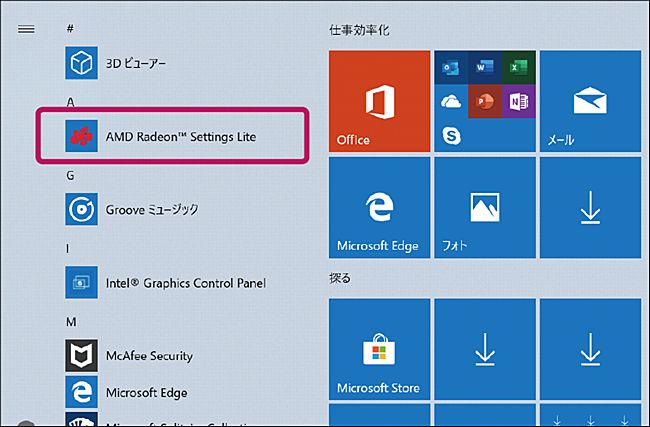
2)右上の「システム」タブをクリックし、「切り替え可能なグラフィックス」を選ぶ
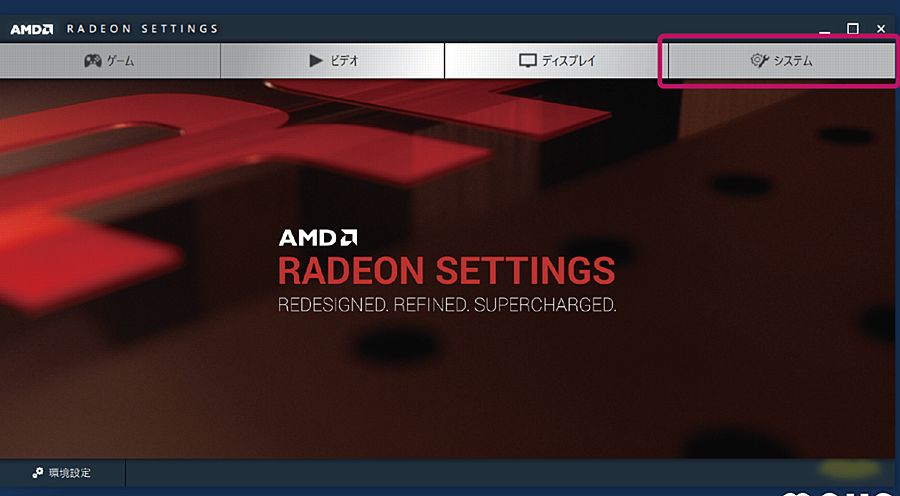
3)「オートデスク プログラム」をクリックし、「高 パフォーマンス」を選択
*注意:プログラムが表示されない場合は、「起動中のアプリケーション」をクリックして、[プロファイルが作成されたインストール済みアプリケーション]を選択してください。
4)「ゲーム」タブをクリックして、右上の「追加」ボダンからNoxPlayerを追加
六、マルチプレイするときにCPU使用率を下げる方法
1、Nox.exeとNox VMHandle.exeの優先度を高にする
1)「タスクマネージャー」を開く
「スタート」→「タスクマネージャー」を検索して開く

2)Nox.exeとNox VMHandle.exeを探す
・タスクマネージャーを開いたら、「詳細」をクリックする
・表示された画面からNox.exeとNox VMHandle.exeを探す
右クリックして、「優先度の設定」を「高」にする

2、各ウィジェットのプロセッサ関係を設定
1)「タスクマネージャー」を開く
「スタート」→「タスクマネージャー」を検索して開く

2)Nox.exeとNox VMHandle.exeを探す
・タスクマネージャーを開いたら、「詳細」をクリックする
・表示された画面からNox.exeとNox VMHandle.exeを探す
*この画像は、ウィンドウを3つ開くときの状態です。
このような場合、Nox.exeとNox VMHandle.exeもそれぞれ三つがあります。
(以下はNox.exe0/Nox.exe1/Nox.exe3=2;Nox VMHandle.exe0/Nox VMHandle.exe1/Nox VMHandle.exe2と呼ぶ)

3)関係の設定
Nox.exe0&Nox VMHandle.exe0を右クリックして、「関係の設定」を選択

「CPU0」を選択→「OK」

*同じ手順でNox.exe1&Nox VMHandle.exe1をCPU1,Nox.exe2&Nox VMHandle.exe2をCPU2に設定する。
3つ以上のウィンドウを開いている場合は、cpu4、cpu5...と続いて進む。